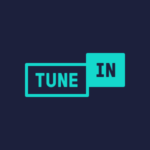So steuern Sie alle Ihre Smart-Home-Geräte über eine App.
Was Sie wissen sollten
- Richten Sie Ihren SmartThings Hub ein und installieren Sie die SmartThings App auf Ihrem Mobilgerät, um Ihre Smart-Home-Geräte zu steuern.
- Um ein neues Gerät hinzuzufügen, tippen Sie auf das Pluszeichen ( + ) und wählen Sie „Geräte“ . Wählen Sie die Marke und dann Ihr Gerät aus.
- Samsung verfügt über eine vollständige Liste der Marken, die SmartThings unterstützen . Achten Sie auf der Verpackung auf „Funktioniert mit SmartThings“.
Die SmartThings App ist Samsungs zentrale App zur Steuerung aller in Ihrem Zuhause installierten Smart-Home-Geräte. Sie ist nicht auf Benutzer von Samsung-Geräten beschränkt, da jeder mit einem Android- oder iOS-Gerät sie installieren kann.
Was ist die SmartThings App?
Mit SmartThings können Sie eine große Gerätefamilie aus einer ständig wachsenden Bibliothek steuern. Unabhängig von der Marke Ihres Smart-Geräts können Sie es zur App hinzufügen und damit alles in Ihrem Zuhause steuern.
SmartThings ist praktisch, da fast jedes Smart-Gerät über eine App verfügt. Dadurch ist es frustrierend und nervig, die richtige App für die individuelle Steuerung jedes Geräts zu finden.
Sie benötigen einen SmartThings Wi-Fi-Hub, um eine Verbindung mit vielen SmartThings-Geräten herzustellen.
So richten Sie die SmartThings App ein
Sie können die SmartThings App optimal nutzen, wenn Sie den SmartThings Hub gekauft und installiert haben . Sie benötigen den Hub, um Smart-Home-Geräte anderer Hersteller anzuschließen. Samsung verkauft auch eine Kombination aus SmartThings Wi-Fi Mesh-Router und Smart Hub , die denselben Zweck erfüllt.
Sobald Sie Ihren SmartThings-Hub eingerichtet haben , können Sie die App installieren und mit der Steuerung Ihrer Smart-Home-Geräte beginnen. Sie können die SmartThings App für Android bei Google Play herunterladen oder SmartThings für iOS im App Store . Nach der Installation können Sie Ihre Geräte zur App hinzufügen.
So verwenden Sie die SmartThings App
Wenn Ihr SmartThings Hub konfiguriert und Ihre SmartThings App installiert ist, können Sie mit der Steuerung Ihres gesamten Zuhauses beginnen. Sobald Sie die App gestartet haben, können Sie ein neues Gerät hinzufügen, indem Sie oben rechts auf das + -Symbol tippen. Sie sehen die folgenden Kategorien:
- Geräte : Fügen Sie Smartgeräte von Samsung oder Drittanbietern hinzu.
- Räume : Konfigurieren Sie Räume in der App, um Ihre Geräte zu organisieren.
- Sprachassistent : Verbinden Sie Ihre App mit dem Sprachassistenten Amazon Alexa, Google Assistant oder Bixby.
- Szene : Richten Sie mit Ihren Smart-Geräten mehrere automatisierte Aktionen ein, wenn Sie eine Szene auswählen.
- Automatisierung : Verbinden Sie Smart-Home-Geräte, indem Sie Aktionen auf einem Gerät auslösen, wenn auf einem anderen Gerät Auslöser auftreten.
- SmartApp : Installieren Sie die vorkonfigurierte Smart Home-Automatisierung von Samsung.
- Mitglied : Fügen Sie neue Mitglieder per Samsung-Konto, E-Mail oder QR-Code hinzu, damit auch andere in Ihrem Haushalt Ihre Smart-Geräte steuern können.
Wenn Sie „Geräte“ auswählen , müssen Sie die Marke und Ihr Gerät auswählen.
Sobald Sie neue Geräte hinzufügen, werden diese auf Ihrem Startbildschirm angezeigt. Wenn Sie auf jedes Gerät tippen, werden Ihnen alle Möglichkeiten angezeigt, wie Sie dieses Gerät steuern oder Informationen von ihm abrufen können. Diese Steuerelemente hängen vom Typ und der Marke des Geräts ab.
Welche Geräte funktionieren mit der SmartThings App?
Wenn Sie den SmartThings-Hub verwenden, müssen Sie keine Hubs für andere Geräte wie Philips Hue-Glühbirnen kaufen. Stattdessen können Sie einzelne Glühbirnen kaufen. Solange Ihre Smart-Home-Geräte mit den Protokollen Zigbee, Z-Wave, Cloud-to-Cloud, LAN und Zigbee3 funktionieren, sollten sie mit dem SmartThings-Hub (und der App) funktionieren. Sie können auch viele große Smart-Home-Hubs mit Ihrem SmartThings-Hub verbinden.
Wenn Sie sicher sein möchten, dass Sie die SmartThings App zur Steuerung eines neuen Smart-Home-Geräts verwenden können, achten Sie darauf, dass auf der Verpackung der Hinweis „Funktioniert mit SmartThings“ steht. Samsung bietet eine vollständige Liste der Marken, die SmartThings unterstützen tunein.
Zu den beliebtesten Marken, die mit SmartThings funktionieren und die Sie über die App steuern können, gehören:
- Ökobee
- Google Nest
- Honeywell
- Intelligente Lampen von Philips Hue, Belkin, Ecosmart, Sylvania und LIFX
- Alexa, Google Assistant und Bixby
- Arlo-, Google Nest- und Ring-Kameras
- Smart Switches von Belkin, Ecolink und Leviton
- Ventilatoren oder Entlüftungsöffnungen von Honeywell, Leviton und Miro
- Verkaufsstellen von Eaton, Honeywell, iHome, Leviton und Kasa
- Viele weitere Sensoren, intelligente Schlösser, Rauch- und Feuermelder, Lautsprecher, Thermostate und vieles mehr
Wenn Sie Ihr Smart Home von Grund auf neu aufbauen, sollten Sie Ihre Smart-Home-Käufe am besten um den SmartThings-Hub herum organisieren. Konzentrieren Sie sich darauf, nur kompatible Marken und Produkte zu kaufen, und Sie können jedes Gerät in Ihrem Zuhause mit der SmartThings App steuern.